Überblick, Fenster-layout – Ecler EDRIVE600 Podware User Manual
Page 44
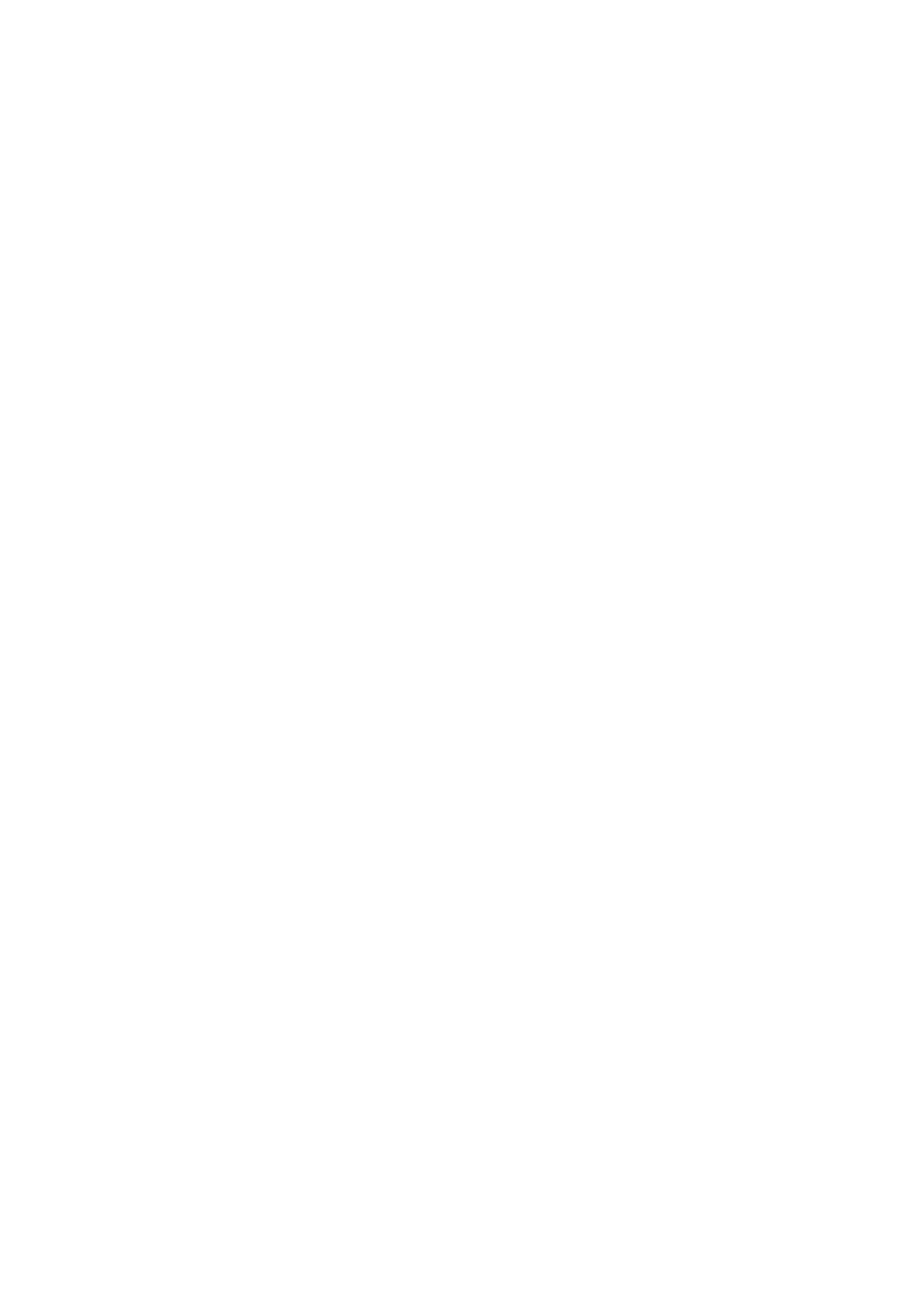
50-0169-0100 F01-08 F02-08 EDRIVE 600B EDRIVE 600 Podware.doc
44
Überblick
Die PodWare-Anwendung befähigt einen PC mit 32-Bit-Windows
TM
-Betriebssystem (NT, 2000, XP,
Vista, ME*, 98*), eine Anzahl kompatibler Geräte (Devices) über ein Kommunikationsnetzwerk zu
überwachen und zu steuern. PodWares verblüffend einfaches und intuitives Benutzer-Interface bildet die
Außenansicht einer enorm leistungsfähigen, voll ausgereiften Funktionseinheit zur Datenübertragung,
basierend auf modernsten Software-Entwicklungstechnologien.
PodWare ist in der Lage, die im vom Anwender ausgewählten Netzwerk befindlichen Geräte selbsttätig
zu erkennen. Die dem Netzwerk angeschlossenen Geräte werden in einer baumähnlichen
Verzeichnisstruktur organisiert und präsentiert, so dass Sie nur noch die gewünschten Geräte-Panels
zur Darstellung und Manipulation der Daten auswählen müssen.
Jedes im Hauptfenster des Programms angeordnete Gerät wird standardmäßig als "Monicon" dargestellt
– ein Icon (Bildsymbol), das bereits eine elementare Monitoring-Statusinformation übermittelt. Dieses
Icon lässt sich üblicherweise öffnen und zu einem vollständigen Kontroll-Panel erweitern, indem man
einen Navigations-Button anklickt.
Beliebig viele Monicons und vollständige Panels können auf dem Bildschirm dargestellt und automatisch
oder manuell organisiert werden. Jeder Gerätetyp besitzt im Allgemeinen ein vordefiniertes Monicon und
das zugehörige Kontroll-Panel, das die Kontrollelemente für alle einstellbaren Parameter des jeweiligen
Gerätes enthält. Alle in einem Panel vorgenommenen Einstellvorgänge werden in Echtzeit an dem
entsprechenden Gerät umgesetzt, solange es "online" ist.
Vielfältige Programmfunktionen gestatten es unter anderem, gespeicherte Parametereinstellungen
erneut zu sichern und wieder abzurufen, "Presets" nach Bedarf zu verändern etc.
* Hinweis: Die Verwendung von Windows
TM
98 oder der Millennium Edition ist zwar theoretisch möglich,
aber wegen der engen Leistungsgrenzen dieser Betriebssysteme nicht zu empfehlen. Falls nicht
vermeidbar, sollten Sie neben PodWare keine anderen Programme laufen lassen und nicht mehr als ein
oder zwei Kontroll-Panels gleichzeitig öffnen.
Fenster-Layout
Nach dem Programmstart ist das Hauptfenster von PodWare zu sehen, das sich in drei Hauptbereiche
unterteilt:
- eine "Verzeichnisbaum-Struktur" auf der linken Seite zum Navigieren zwischen Geräten
(Devices) und deren Panels;
-
eine Werkzeugleiste (Toolbar) am oberen Rand mit den meistgebrauchten Aktionen, abrufbar mit
einem einzelnen Mausklick;
- einen Kontroll-Panel-Bereich (das ganze übrige Fenster) für Geräte-Monicons und Kontroll-
Panels.
Die Größe des gesamten Programmfensters lässt sich durch Ziehen am Anfasser in der rechten unteren
Fensterecke verändern. Die Größe des "Baumbereichs" (links) kann durch Ziehen an der vertikalen
Trennlinie zwischen Verzeichnisbaum und Kontroll-Panel-Fenster variiert werden.
